
u盘魔术师v6全能版
详情介绍
u盘魔术师v6全能版是一款面对移动设备,光盘设备,本机系统的PE系统的制作工具。v6全能版是v3和v5全系列的组合,由最新"v3精简版""v3全能版""v5精简版""v5全能版"合并而来,所有版本都有(并添加win7pe的x86与x64精简版)。软件界面友好、简单易用、功能全面、自定义强,可以说是装机人员必备工具。内置或外置了大量磁盘控制器驱动(IDE、AHCI、RAID、Nvme(M.2)、USB3.0/3.1)(其中7、8、10PE已经适配全系列Nvme硬盘)支持ud、udm、iso、安装本机、x86_efi及x64_efi,Win8&10PE能应付市面上绝大部分平板,支持直接触控,其中全能版支持网络、声卡、显卡、摄像头、打印机等设备驱动的安装调试。您甚至可以在u盘魔术师v6全能版中玩大型网络游戏。其中Win8&10pe集成Win8&10系统自身完整的磁盘控制器驱动,只要Win8&10支持的RAID卡,USM的Win8&10pe就一定支持(业内最完整支持)。Win8&10pe支持全系列苹果本(包括2016新款)触控键盘操作,识别硬盘,业内最完整PE支持。还有许多独创的技术等你下载体验!
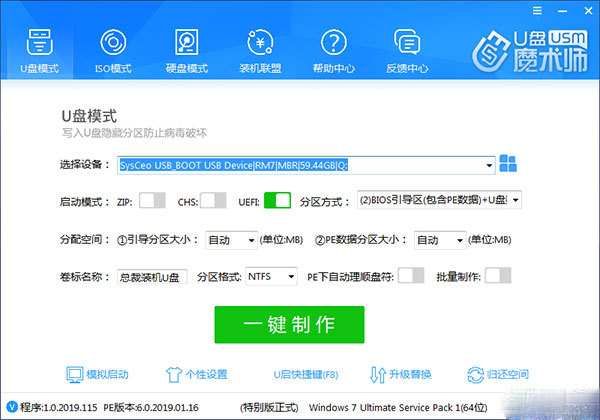
2、支持UD、ISO、UDM、U+、本地硬盘模式。其中“优盘模式”分区方式有两种,方式1占用更小体积能兼容绝大多数机器,方式2占用空间大兼容性更强。"优盘模式"需要优盘支持多分区,如果优盘不能多分区则可能会制作失败,此时请转投"ISO模式"。
3、"ISO模式"可以单独生成USM的ISO版,方便刻录光盘或者量产U盘使用;也可以一键直接写入U盘。
4、所有启动兼容性最强的模式应该是"ISO模式"中的不隐藏写入,基本可以实现100%启动U盘。
5、"本地硬盘模式"更方便的使用USM,不需要额外的U盘或光盘,直接自动写入本机硬盘方便启动维护。
6、USM不会自动去理顺磁盘盘符,默认的盘符顺序是微软自身的顺序。因为考虑到硬盘故障或分区故障的情况下理顺盘符会造成死机卡死等状况,请手动使用桌面“盘符理顺”的快捷方式处理。不是我不去理顺盘符,而是有特殊原因,请大家理解。

1、移动设备:
本页主要是对移动设备PE的UD模式制作,提供的功能有:自动智能扫描并检测当前可用的移动设备、自定义制作参数、自定义PE菜单内容及PE系统壁纸等设置、模拟PE启动界面、归还移动设备空间,升级替换PE、一键全自动制作。
2、ISO模式:
本页主要是对移动设备PE的ISO模式制作,提供的功能有:自动智能扫描并检测当前可用的移动设备、自定义制作参数、自定义PE菜单内容及PE系统壁纸等设置、模拟PE启动界面、刻录到光盘、一键全自动制作。
3、硬盘安装:
本页主要是将PE安装到本机系统,提供的功能有:自动智能扫描并检测当前可用的分区、自定义制作参数、自定义PE菜单内容及PE系统壁纸等设置、模拟PE启动界面、一键全自动制作,本功能还支持UEFI环境。
4、工具大全:
提供相关的精品辅助软件的下载,每款软件都经过多次测试无误的精品软件,一站式打造全套软件,并提供及时更新和测试。
5、帮助中心:
新手可以查看本帮助中心快速了解USM。
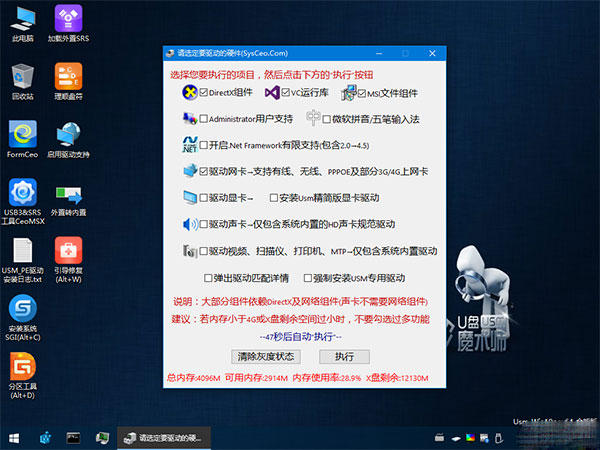
一、U盘模式
该模式支持BIOS+EFI双引导。
1、选择设备。
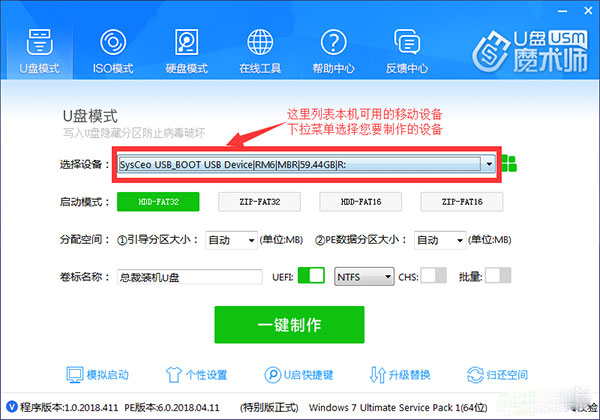
2、查看是否制作过usm。
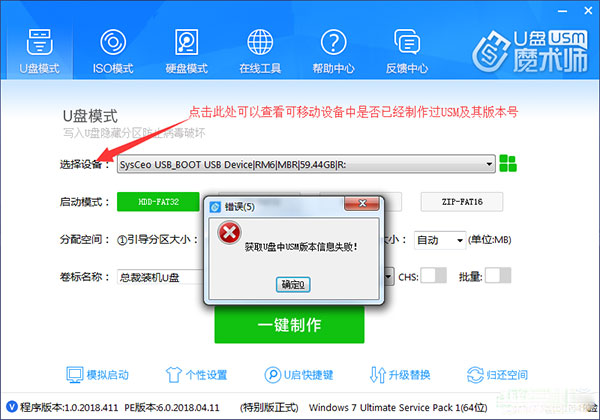
3、选择pe内核。
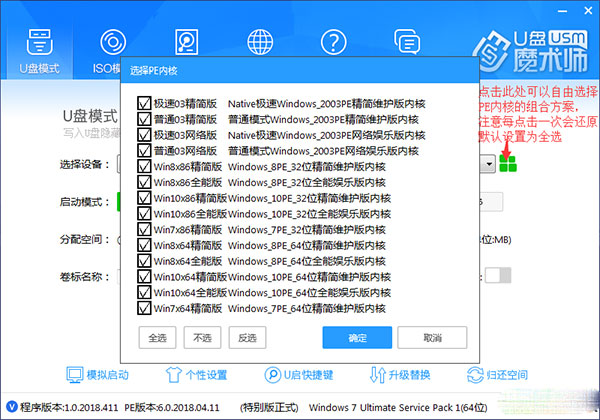
4、所有的制作选项都建议默认设置。下面看一下一些特殊情况的简单设置。
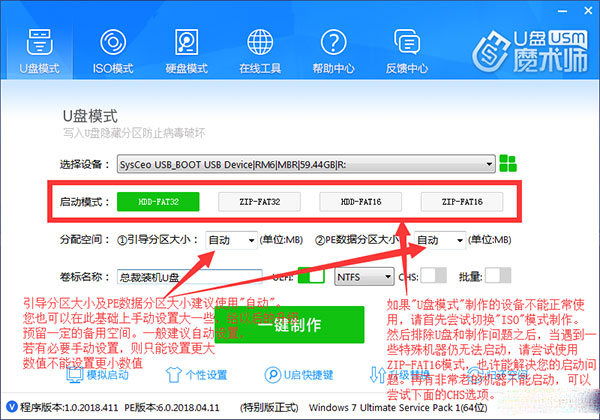
二、ISO模式
ISO模式可以用于直接制作可启动移动设备,也可以用于生成ISO版本的USM,用ISO量产优盘刻录光驱等需求都能满足您。
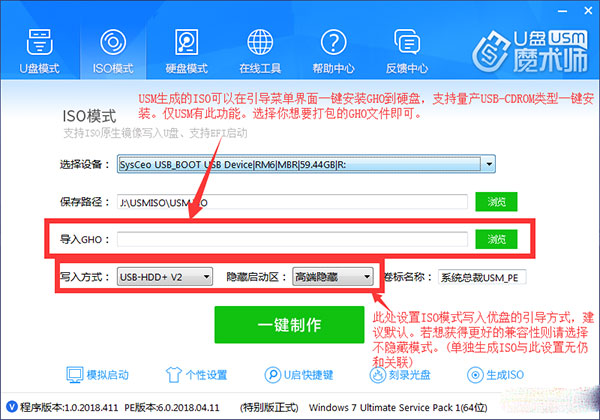
三、硬盘模式
可以把USM安装到本机硬盘启动运行,当本机系统宕机时,用于启动应急处理。
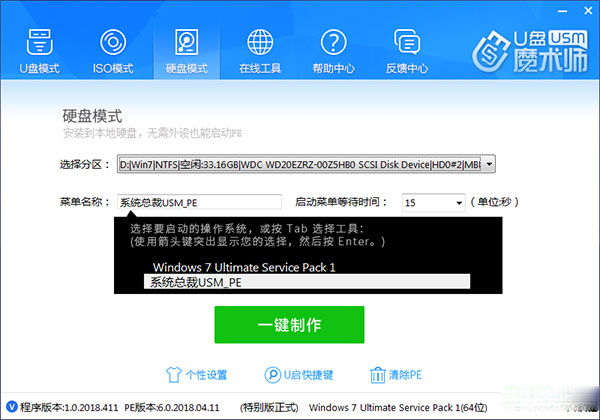
ALT+A调用AIDA64
ALT+G调用GHOST11.02
ALT+W调用BOOTAUTOFIX
ALT+C调用SGI
Ctrl+F8自动调整分辨率为800*600(防止非常老的机器进03PE不能1024*768分辨率显示,也为了防止WIN8PE安装显卡驱动之后自动识别分辨率错误导致黑屏问题)
1、更新制作程序,调整部分UI显示代码。
2、更新自动更新模块。
3、修复上个版本引入的BUG导致ventoy及虚拟机用U盘启动不能正常加载外置工具的BUG。
4、更新CeoMSX
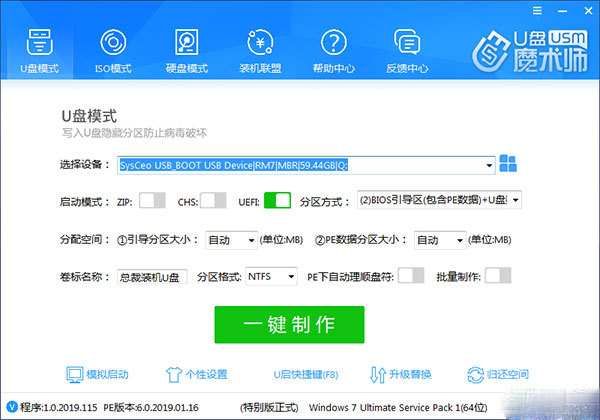
软件特色
1、在所有PE中SRS驱动都有单独更新集成。正常维护使用,识别硬盘能力很强。2、支持UD、ISO、UDM、U+、本地硬盘模式。其中“优盘模式”分区方式有两种,方式1占用更小体积能兼容绝大多数机器,方式2占用空间大兼容性更强。"优盘模式"需要优盘支持多分区,如果优盘不能多分区则可能会制作失败,此时请转投"ISO模式"。
3、"ISO模式"可以单独生成USM的ISO版,方便刻录光盘或者量产U盘使用;也可以一键直接写入U盘。
4、所有启动兼容性最强的模式应该是"ISO模式"中的不隐藏写入,基本可以实现100%启动U盘。
5、"本地硬盘模式"更方便的使用USM,不需要额外的U盘或光盘,直接自动写入本机硬盘方便启动维护。
6、USM不会自动去理顺磁盘盘符,默认的盘符顺序是微软自身的顺序。因为考虑到硬盘故障或分区故障的情况下理顺盘符会造成死机卡死等状况,请手动使用桌面“盘符理顺”的快捷方式处理。不是我不去理顺盘符,而是有特殊原因,请大家理解。

软件功能
软件共有五大功能:移动设备、ISO模式、硬盘安装、工具大全、帮助中心。1、移动设备:
本页主要是对移动设备PE的UD模式制作,提供的功能有:自动智能扫描并检测当前可用的移动设备、自定义制作参数、自定义PE菜单内容及PE系统壁纸等设置、模拟PE启动界面、归还移动设备空间,升级替换PE、一键全自动制作。
2、ISO模式:
本页主要是对移动设备PE的ISO模式制作,提供的功能有:自动智能扫描并检测当前可用的移动设备、自定义制作参数、自定义PE菜单内容及PE系统壁纸等设置、模拟PE启动界面、刻录到光盘、一键全自动制作。
3、硬盘安装:
本页主要是将PE安装到本机系统,提供的功能有:自动智能扫描并检测当前可用的分区、自定义制作参数、自定义PE菜单内容及PE系统壁纸等设置、模拟PE启动界面、一键全自动制作,本功能还支持UEFI环境。
4、工具大全:
提供相关的精品辅助软件的下载,每款软件都经过多次测试无误的精品软件,一站式打造全套软件,并提供及时更新和测试。
5、帮助中心:
新手可以查看本帮助中心快速了解USM。
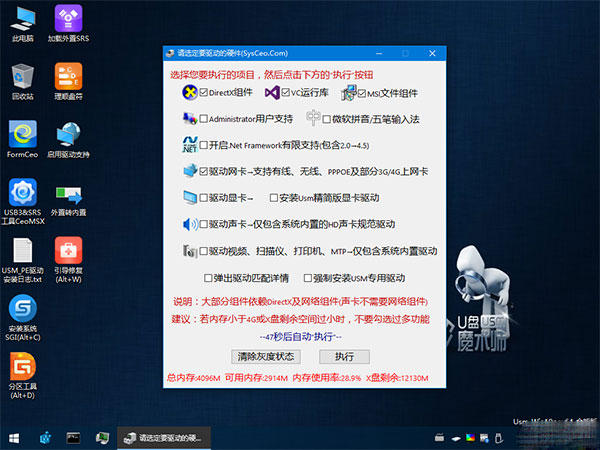
使用教程
V6版相对较大,v6系列是v3和v5全系列的组合,并添加了Win7pex86和Win7pex64精简版V6下载下载是一个7Z后缀文件,直接解压出来即可。切记不要在压缩包内直接双击运行Usm.exe。一、U盘模式
该模式支持BIOS+EFI双引导。
1、选择设备。
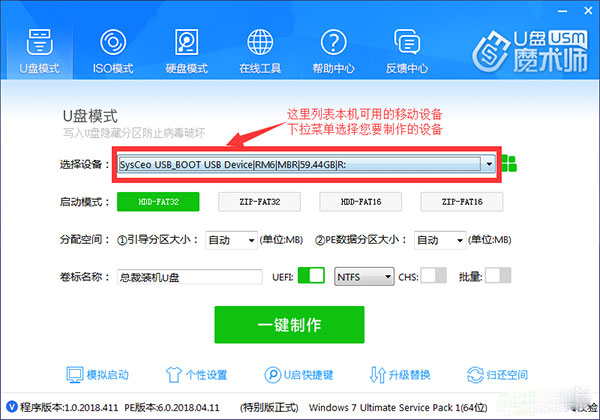
2、查看是否制作过usm。
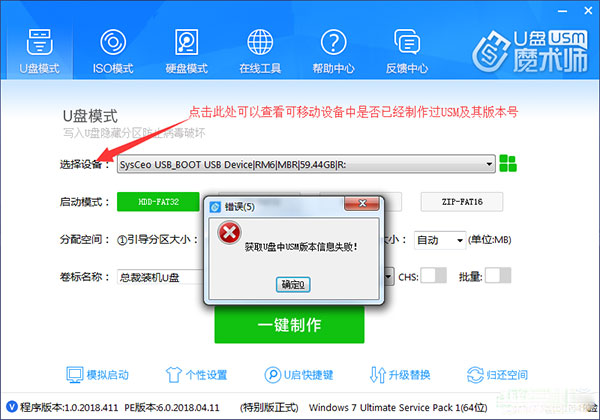
3、选择pe内核。
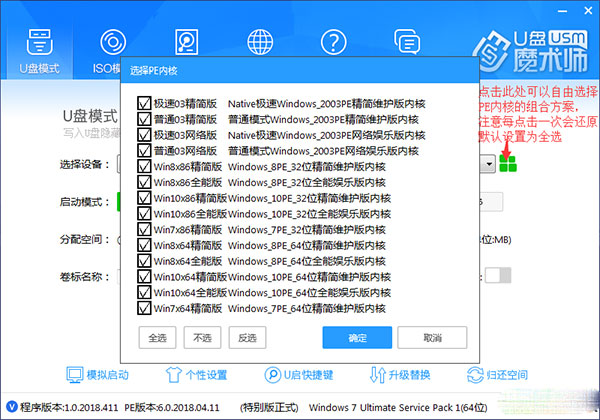
4、所有的制作选项都建议默认设置。下面看一下一些特殊情况的简单设置。
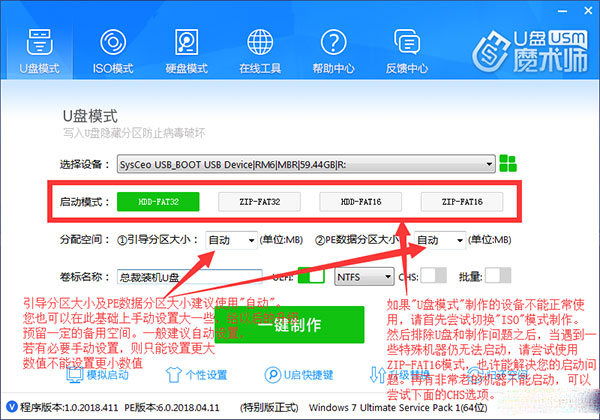
二、ISO模式
ISO模式可以用于直接制作可启动移动设备,也可以用于生成ISO版本的USM,用ISO量产优盘刻录光驱等需求都能满足您。
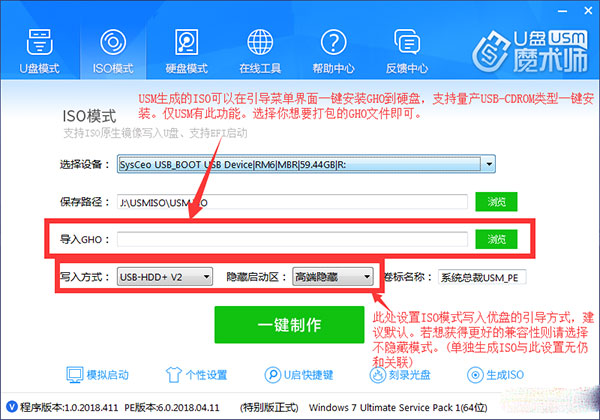
三、硬盘模式
可以把USM安装到本机硬盘启动运行,当本机系统宕机时,用于启动应急处理。
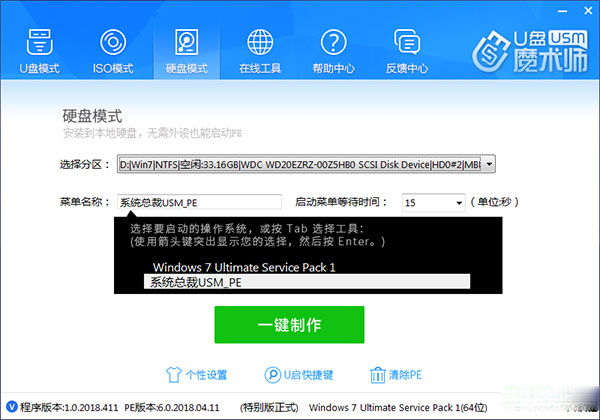
软件快捷键
ALT+D调用DISKGENALT+A调用AIDA64
ALT+G调用GHOST11.02
ALT+W调用BOOTAUTOFIX
ALT+C调用SGI
Ctrl+F8自动调整分辨率为800*600(防止非常老的机器进03PE不能1024*768分辨率显示,也为了防止WIN8PE安装显卡驱动之后自动识别分辨率错误导致黑屏问题)
更新日志
v6.0.2023.1021版本1、更新制作程序,调整部分UI显示代码。
2、更新自动更新模块。
3、修复上个版本引入的BUG导致ventoy及虚拟机用U盘启动不能正常加载外置工具的BUG。
4、更新CeoMSX
同类软件
网友评论
共0条评论(您的评论需要经过审核才能显示)
分类列表
类似软件
-

蓝光U宝制作工具官方版 v4.2.1.3完整版 系统其他 / 1.13G
-

一键工作室u盘启动盘制作工具增强版 v6.2.6 U盘工具 / 551.78M
-

大白菜超级U盘启动盘制作工具 v6.0_2404 U盘工具 / 1.33G
-

imageUSB(U盘制作工具) v1.5.1004.0 U盘工具 / 2.34M
-

u启动u盘启动盘制作工具UEFI版 v7.0.23官方版 U盘工具 / 765.39M
精彩发现
换一换本类排行
月排行总排行

























 赣公网安备 36010602000087号
赣公网安备 36010602000087号